
Mentre Android era inizialmente un po ‘ più lento per rendere emoji come luogo comune come Apple, questo non significa che non si può essere parte della folla cool se non sei un utente iPhone.
Una nota importante che potrebbe salvare la vostra vita sociale: Emoji può guardare davvero, davvero diverso su telefoni diversi. Strano, anche. Questo articolo di Mental Floss ti mostra come appaiono gli emoji su diversi dispositivi. Tenetelo a mente quando si testo con i tuoi amici iPhone.
Passo 1: Controlla se il tuo dispositivo Android può vedere emoji
Alcuni dispositivi Android non possono nemmeno vedere i caratteri emoji if se i tuoi amici armati di iPhone continuano a inviarti messaggi di testo che appaiono come quadrati, questo sei tu.
Se non siete sicuri se il dispositivo supporta emoji, si può facilmente scoprire aprendo il browser Web e la ricerca di “emoji” in Google. Se il dispositivo supporta emoji, vedrete un sacco di faccine nei risultati di ricerca. Se non lo fa, vedrai un mucchio di quadrati.

Questo telefono supporta emoji.
Screenshot di Sarah Jacobsson Purewal/CNET
Se il tuo dispositivo non supporta gli emoji, puoi comunque ottenerli utilizzando un’app di messaggistica sociale di terze parti come WhatsApp o Line. Tuttavia, si sarà solo in grado di vedere emoji all’interno di queste applicazioni; tutti i messaggi SMS ricevuti continueranno a non visualizzarli.
Punto 2: Attiva la tastiera emoji
Anche se il tuo dispositivo Android supporta gli emoji, la tastiera predefinita potrebbe non includerli. Se hai Android 4.4 o superiore, la tastiera standard di Google ha un’opzione emoji (basta digitare una parola, come “smile” per vedere l’emoji corrispondente). È possibile modificare la tastiera predefinita andando su Impostazioni > Lingua e input > Predefinito e scegliendo la tastiera che si desidera utilizzare.

È possibile passare da una tastiera all’altra scorrendo verso il basso per aprire l’area Notifiche e toccando Scegli metodo di input.

Puoi passare da una tastiera all’altra solo mentre stai digitando in un’area di casella di testo, ma lo saprai perché una piccola icona della tastiera apparirà nella barra delle notifiche.

Se stai usando un dispositivo Samsung, la tastiera Samsung predefinita ha emoji incorporati a cui puoi accedere toccando e tenendo premuto il pulsante del microfono e quindi premendo l’icona della faccina sorridente.
Passo 3: Scarica una tastiera di terze parti
Se il tuo dispositivo non è dotato di una tastiera con emoji incorporati, puoi scaricare una tastiera di terze parti che lo fa. La scelta più ovvia è Google Keyboard (disponibile per tutti i dispositivi Android che eseguono 4.0 e superiori), ma altre tastiere come Swype, SwiftKey e Minuum hanno anche emoji incorporati.
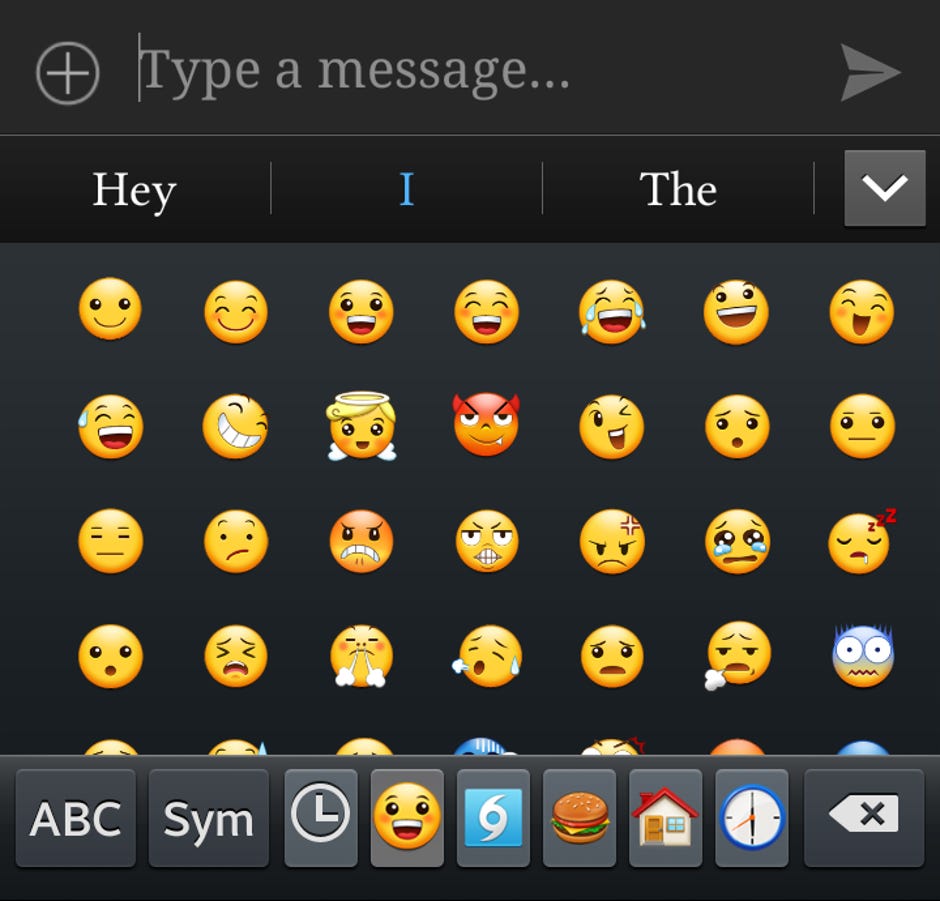
Emoji!
Screenshot da Sarah Jacobsson Purewal/CNET
Infine, un piccolo avvertimento: Se siete su un piano di sms limitato, si consiglia di controllare per assicurarsi che il dispositivo invia emoji come simboli (cioè, caratteri unicode), e non come MMS o messaggi con immagini.